एक्सेल कॉन्काटेनेट फ़ंक्शन
एक्सेल CONCATENATE फ़ंक्शन इसका उपयोग कई कोशिकाओं से दो या दो से अधिक टेक्स्ट आइटम को एक में जोड़ने के लिए किया जाता है।
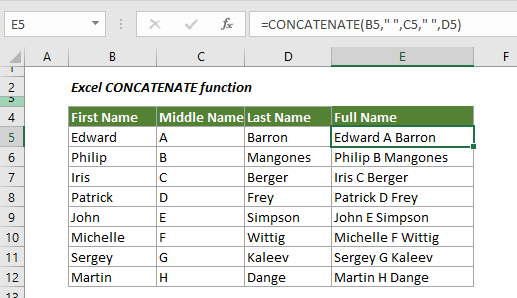
वाक्य - विन्यास
=CONCATENATE (text1,[text2],…)
तर्क
पाठ 1 (आवश्यक): शामिल होने वाला पहला टेक्स्ट आइटम।
पाठ 2 (वैकल्पिक): शामिल होने वाला अतिरिक्त टेक्स्ट आइटम।
पाठ तर्क हो सकते हैं:
- एक पाठ मान
- एक सेल संदर्भ
- एक संख्या
प्रतिलाभ की मात्रा
सम्मिलित पाठ लौटाएँ.
फ़ंक्शन नोट
1. आप एक ही समय में अधिकतम 255 पाठ तर्क जोड़ सकते हैं।
2. #नाम? दोहरे उद्धरण चिह्नों के बिना फ़ंक्शन में टेक्स्ट शामिल करने पर त्रुटि उत्पन्न होती है।
उदाहरण
यह अनुभाग आपको Excel में इसका उपयोग करने का तरीका दिखाने के लिए CONCATENATE फ़ंक्शन उदाहरण प्रदान करता है।
उदाहरण 1: प्रथम नाम और अंतिम नाम को मिलाएं
जैसा कि नीचे स्क्रीनशॉट में दिखाया गया है, प्रथम, मध्य और अंतिम नामों को एक सेल में कैसे संयोजित करें? CONCATENATE फ़ंक्शन समस्या को हल करने में मदद करेगा।
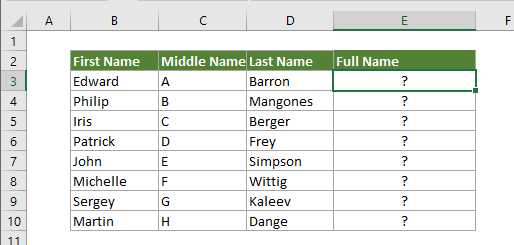
1. एक रिक्त कक्ष का चयन करें, नीचे दिए गए सूत्र को उसमें कॉपी करें और दबाएं दर्ज चाबी। और फिर खींचें भरना Handle सभी पूर्ण नाम प्राप्त करने के लिए नीचे जाएँ।
=CONCATENETATE(B3,C3,D3)
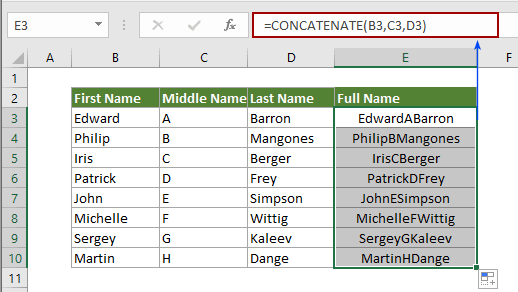
नोट्स: आप देख सकते हैं कि पूरे नाम में कोई सीमांकक नहीं है। यदि आप पाठों को संयोजित करना चाहते हैं और उन्हें कुछ सीमांकक, जैसे कि स्थान, द्वारा अलग करना चाहते हैं, तो नीचे दिया गया सूत्र लागू करें। आप अपनी आवश्यकतानुसार " " से "," या अन्य परिसीमनक को बदल सकते हैं।
=CONCATENETATE(B3," ",C3," ",D3)
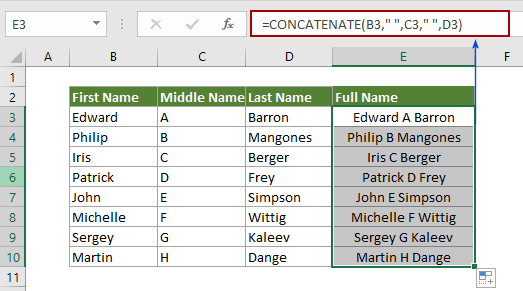
उदाहरण 2: लाइन ब्रेक (नई लाइन) के साथ कोशिकाओं को जोड़ना
अधिकांश समय, आपको लाइन ब्रेक के साथ कोशिकाओं को संयोजित करने की आवश्यकता हो सकती है। यह अनुभाग इसे प्राप्त करने की विधि दिखाएगा.
1. एक रिक्त कक्ष का चयन करें, नीचे दिए गए सूत्र को उसमें कॉपी करें और दबाएं दर्ज कुंजी, और फिर खींचें भरना Handle सभी सम्मिलित पाठ प्राप्त करने के लिए नीचे जाएँ।
=CONCATENATE(B3,CHAR(10),C3,CHAR(10),D3,CHAR(10),E3)
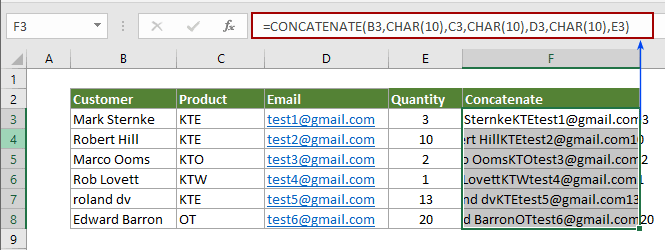
नोट: CHAR(10) एक्सेल में लाइन ब्रेक का प्रतिनिधित्व करता है।
2. सभी परिणाम कक्षों का चयन करते रहें, होम टैब पर जाएं और रैप टेक्स्ट बटन पर क्लिक करें। स्क्रीनशॉट देखें:
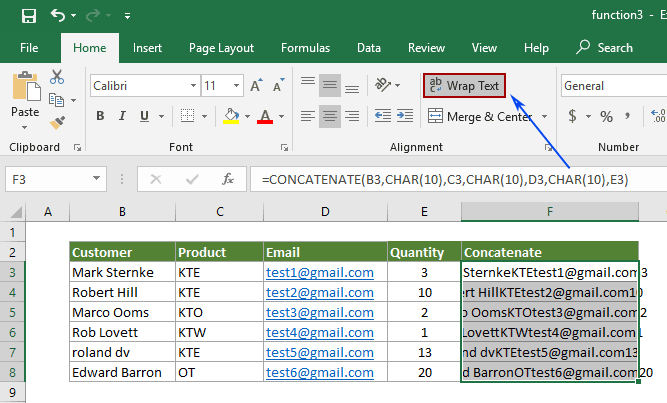
फिर जुड़े हुए टेक्स्ट को लाइन ब्रेक द्वारा अलग किया जाता है।
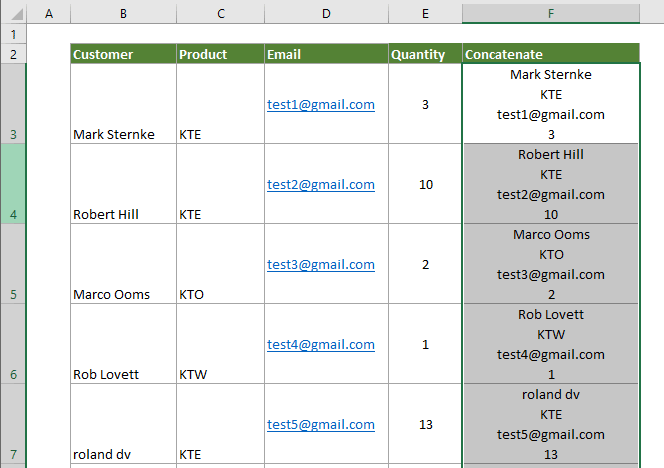
अधिक संक्षिप्त लेख:
एक्सेल में दो कॉलम जोड़ते समय बोल्ड पार्ट टेक्स्ट
एक्सेल वर्कशीट में, दो सेल मानों को सूत्रों के साथ जोड़ने के बाद, आप संयुक्त फॉर्मूला सेल में टेक्स्ट के हिस्से को बोल्ड करना चाह सकते हैं। इस लेख में इसे पूरा करने में आपकी सहायता करने की विधि है।
अधिक जानने के लिए क्लिक करें...
सेल कॉलम को संयोजित करें और एक्सेल में टेक्स्ट का रंग रखें
जैसा कि हम सभी जानते हैं, सेल कॉलम को एक कॉलम में संयोजित या संयोजित करते समय, सेल फ़ॉर्मेटिंग (जैसे टेक्स्ट फ़ॉन्ट रंग, संख्या फ़ॉर्मेटिंग, आदि) खो जाएगी। इस लेख में, मैं सेल कॉलम को एक में संयोजित करने और एक्सेल में टेक्स्ट का रंग यथासंभव आसानी से बनाए रखने के लिए कुछ तरकीबें पेश करूंगा।
अधिक जानने के लिए क्लिक करें...
सेल मानों को तब तक संयोजित करें जब तक कि किसी कॉलम में कोई रिक्त सेल न मिल जाए
मान लीजिए कि आपके पास मानों की एक सूची है जिसमें कुछ रिक्त कक्ष शामिल हैं, और अब आप रिक्त स्थान के बीच डेटा के प्रत्येक सेट को एक कक्ष में जोड़ना चाहते हैं और संयुक्त मानों को दूसरे कॉलम में सूचीबद्ध करना चाहते हैं। इस आलेख में दी गई विधि को आज़माएँ.
अधिक जानने के लिए क्लिक करें...
Excel में किसी अन्य शीट/अलग-अलग शीट से कोशिकाओं को संयोजित करें
सामान्य तौर पर, हम एक ही वर्कशीट से कोशिकाओं को मर्ज करने के लिए CONCATENATE फ़ंक्शन लागू करते हैं। लेकिन कभी-कभी आपको Excel में विभिन्न कार्यपत्रकों से कक्षों को संयोजित करने की आवश्यकता हो सकती है। यह आलेख आपको इसे आसानी से पूरा करने में मदद करने के लिए दो तरीके दिखाता है।
अधिक जानने के लिए क्लिक करें...
एक्सेल में रेंज/सेल्स को कॉमा, स्पेस, लाइन ब्रेक के साथ जोड़ें
यह आलेख किसी पंक्ति/कॉलम को अल्पविराम या स्पेस द्वारा अलग करके एक सेल में संयोजित करने के बारे में बात कर रहा है, साथ ही किसी श्रेणी को एक पंक्ति/कॉलम/सेल में संयोजित करने के साथ-साथ प्रत्येक सेल सामग्री को किसी भी प्रकार के विभाजक, जैसे अल्पविराम, स्पेस, द्वारा अलग करने के बारे में बात कर रहा है। एक्सेल में लाइन ब्रेक आदि।
अधिक जानने के लिए क्लिक करें...
सर्वोत्तम कार्यालय उत्पादकता उपकरण
एक्सेल के लिए कुटूल - आपको भीड़ से अलग दिखने में मदद करता है
एक्सेल के लिए कुटूल 300 से अधिक सुविधाओं का दावा करता है, यह सुनिश्चित करना कि आपको जो चाहिए वह बस एक क्लिक दूर है...

ऑफिस टैब - माइक्रोसॉफ्ट ऑफिस में टैब्ड रीडिंग और एडिटिंग सक्षम करें (एक्सेल शामिल करें)
- दर्जनों खुले दस्तावेज़ों के बीच स्विच करने के लिए एक सेकंड!
- हर दिन आपके लिए सैकड़ों माउस क्लिक कम करें, माउस हाथ को अलविदा कहें।
- एकाधिक दस्तावेज़ों को देखने और संपादित करने पर आपकी उत्पादकता 50% बढ़ जाती है।
- क्रोम, एज और फ़ायरफ़ॉक्स की तरह, ऑफिस (एक्सेल सहित) में कुशल टैब लाता है।
